Annons
Att skaffa en anpassad startskärm för din Android-enhet är en utmärkt idé. Men om du inte har tillräckligt med tid att spendera på det just nu, kan du ge den befintliga startskärmen en liten makeover med en ny tapet och en ny ikonuppsättning som matchar.
Vi publicerade nyligen en djupgående handledning om hur man gör skapa en underbar Android-startskärm Så här gör du din egen unika Android-startskärmHär är en detaljerad titt på hela processen. Om du följer det steg för steg kan du få samma iögonfallande startskärm för din enhet och lära dig experimentera med designrecept. Läs mer för dig själv. Om du vill spara den processen för en annan dag, men ändå vill lysa upp din hemskärm, kan följande metod fungera som en utmärkt stopplösning. Dessutom är det snabbt och enkelt. Allt du behöver är en snygg tapet, en startapp och en uppsättning ikoner som passar bra med tapeten.
Här är en kort översikt över hur du kan uppnå denna enkla transformation.
En snygg tapet, tack!
Om du hittar en snygg tapet för din enhet är uppgiften att förnya din startskärm redan halvklar. Med massor av coola sajter som tillhandahåller bakgrundsbilder för Android-enheter borde det inte vara så svårt att hitta en bakgrundsbild som passar din smak. Väggbas (
recensera här Wallbase för Android: Ett av de bästa sätten att hitta vackra bakgrundsbilder på språngBakgrundsbilder är roliga, och de är också ett av de bästa sätten att anpassa och anpassa din teknik. Idag är jag här med en app som vi inte har tittat på ännu: Wallbase, mobilkompisen för den ärevördiga... Läs mer ) kan ge dig ett brett utbud av tapeter.När du har laddat ner en lämplig bakgrundsbild till din enhet är det dags att applicera den på din startskärm. För att göra det, tryck länge på startskärmen, välj Bakgrundsbilder från menyn som öppnas och navigera till platsen där du har sparat den nedladdade bakgrunden. Välj bakgrundsbilden och tryck på Ange bakgrund för att visa den på din startskärm.
Jag valde en mörk, lugnande tapet som jag hittade i ett MyColorScreen-recept.

Det finns ett paket för det
Tack vare så många skickliga och generösa designers som finns mitt ibland oss, finns det ingen brist på både gratis och prisvärda, vackra ikonuppsättningar på webben och i vårt fall i Play Butik.
Oavsett vilken tapet eller färgschema din startskärm har på gång för tillfället, kommer du säkert att hitta någon ikonuppsättning som kompletterar den. Om du inte vet var du ska börja, prova Kannons sammanfattning av fem anpassade ikonpaket 5 fantastiska Android-ikonpaket för att försköna din Android-enhetVill du försköna dina Android-ikoner, men vill inte betala pengar? Jag testade ett stort antal gratis anpassade ikonpaket och hittade fem av de bästa du kan hitta någonstans - utan... Läs mer . Installera ett av ikonpaketen du gillar, från Play Butik.
Jag ville att skärmen skulle vara skräpfri förutom dockan, meddelandefältet och klockwidgeten. För att förhindra att saker och ting ser för tråkiga ut, använde jag Nova Launcher för att ersätta de färgglada men inte matchande standardikonerna med dem från Tiny White Icon Pack.
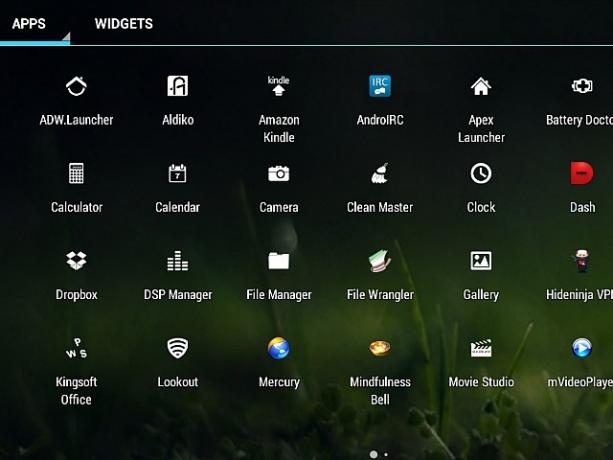
Ikoner förändras
Androids inbyggda startprogram är inte särskilt anpassningsbart. Det är en av anledningarna till att lanseringar från tredje part är en sådan hit. För vårt experiment behöver du en sådan launcher som tillåter byte av ikonpaket. Som utgångspunkt kan du använda en av de flera välkända bärraketer Förvandla din droid: 5 startapparater för att ersätta den som följde med din telefonAndroid-starter är ett bra sätt att krydda din startskärm med ny grafik och nya funktioner. För den oinvigde bör du veta att din telefon redan har en egen lagerstartare, men lager... Läs mer som vi har täckt.
Observera att vissa ikonpaket endast är kompatibla med vissa startprogram. Om du gillar en som är inkompatibel med din nuvarande startprogram, skaffa antingen en ny startapp eller leta efter ett nytt ikonpaket.
För detta inläggs syfte kommer vi att titta på ändrade ikoner i tre av de mest populära startprogrammen – Nova Launcher, Apex Launcher, och ADW Launcher.
Tryck länge på startskärmen för att komma åt Lägg till på hemskärmen menyn och tryck på skiftnyckelikonen uppe till höger. Detta tar upp Nova Inställningar skärmen, som också är tillgänglig från applådan om du har ställt in Nova Launcher som standardstarter.
Knacka på Titta och känna på inställningsskärmen. Sedan, på skärmen som visas, ser du Ikon tema som ett av alternativen. Välj det för att se alla ikonpaket som är tillgängliga på din enhet i Ikonpaket meny. Tryck på den du installerade i början av detta experiment, och voilà! Alla ikoner i applådan och deras genvägar på hemskärmen har nu ändrats till ikoner från den uppsättning du valde. Om du vill byta tillbaka till standardpaketet eller prova några fler ikonuppsättningar, välj bara det relevanta paketet från Ikonpaket meny. Det är allt som finns.
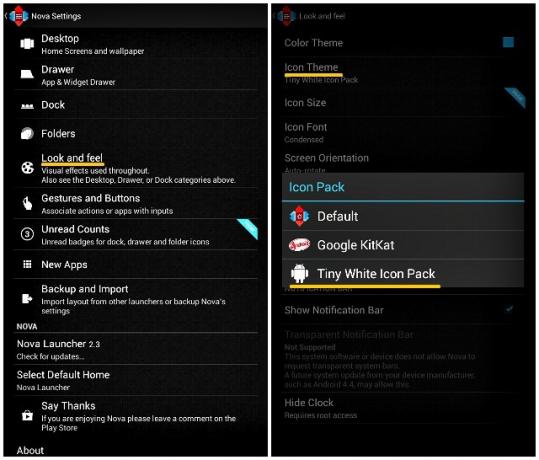
Tryck länge på startskärmen och välj Apex-inställningar från menyn som dyker upp. På den efterföljande skärmen väljer du Temainställningar, vilket leder till en lista över tillgängliga ikonpaket. Tryck på ikonpaketet som du vill använda. Detta öppnar en informationsskärm för det paketet. Knacka på Tillämpa på den här nya skärmen ändras den befintliga ikonuppsättningen till den nya i hela systemet. Bläddra bland fler teman för Apex Launcher med hjälp av Få fler teman alternativ på Temainställningar skärm.
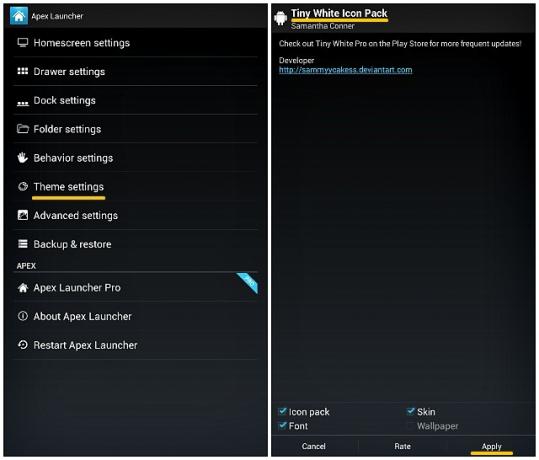
Börja med att trycka länge på startskärmen för att aktivera ADW Config box, där du hittar ett 2×3-rutnät med ADW-alternativ. Knacka på ADW-inställningar i detta rutnät, som leder dig till en skärm med två kolumner med en lång lista med inställningar.
Hitta teman i navigeringssektionen (kolumnen till vänster) och tryck på den för att visa en lista över alla tillgängliga teman, inklusive det nya ikonpaketet som du har installerat. Tryck på det ikonpaketet och välj Tillämpa i temainformationsskärmen som följer.
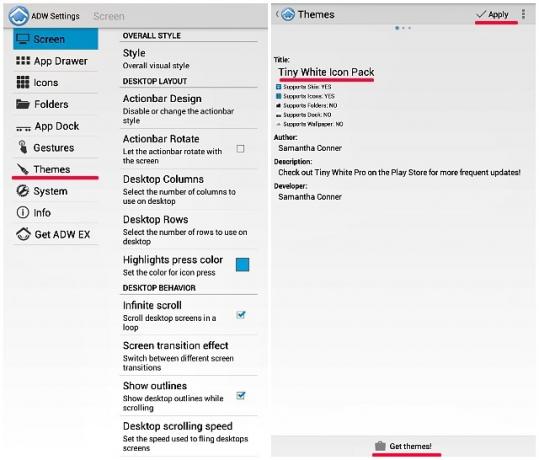
Så här blev min startskärm
Som mina ofta använda appar som webbläsare 5 enkla sätt att välja den bästa mobilwebbläsaren för digVälja en webbläsare för din mobila enhet, oavsett om det är Android eller iOS – vilken väljer du? Om ditt huvud snurrar av olika mobila webbläsaralternativ, ställ dig själv dessa fem frågor. Läs mer , filhanterare 3 föga kända Android-appar för att hålla ordning på dina filer och mapparFortfarande på jakt efter en bra filhanterare för din Android-enhet? Kanske är det dags att provköra några av de mindre kända alternativen. Läs mer , e-postklient, textredigerare och musikspelaren är bland de mindre kända alternativen i sin kategori, de hade inga temaersättningar i ikonpaketet som jag hade valt. Efter att ha installerat den nya uppsättningen behöll dessa ikoner utan teman sitt ursprungliga utseende och matchade temauppsättningen endast i storlek. Att blanda ihop de vita och färgade ikonerna skulle ha sett konstigt ut, så jag behöll dem på separata skärmar.
I den delade skärmdumpen nedan är bilden till vänster hur min startskärm såg ut med standardikoner och bakgrundsbild. Bilden till höger är hur det ser ut efter att ha ändrat båda dessa designelement.
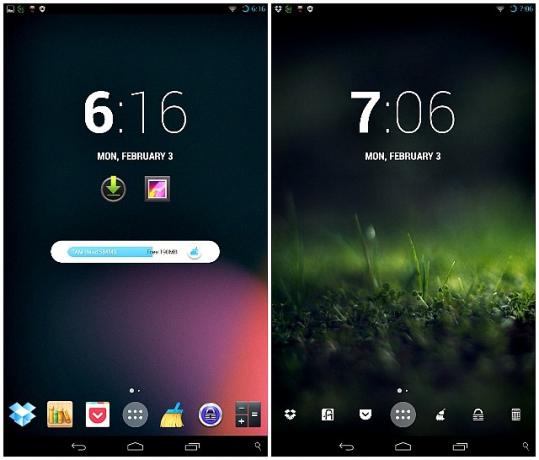
Gör det till ditt eget!
Oavsett om du tittar på din Android-startskärm hundra gånger om dagen eller bara en gång i veckan, när du do titta på det, är det inte skönt att ha en vacker när du tittar tillbaka?
Kanske vill du ha en tillfällig lösning tills du kommer igång med att anpassa din hemskärm, eller kanske att pilla med bakgrundsbilder, widgets och oändliga inställningar är helt enkelt inte för dig. I båda fallen kan du fortfarande lägga till lite grafisk pizazz till din Android-enhet med den enkla processen som beskrivs ovan.
Har du experimenterat med ikonpaket? Har du några favoriter att tipsa om? Låt oss veta i kommentarerna. Vi lyssnar.
Utvald bild är ett derivat av Launcher Pro förbi johanl (används under CC)
Akshata utbildade sig i manuell testning, animation och UX-design innan han fokuserade på teknik och skrivande. Detta sammanförde två av hennes favoritaktiviteter – att förstå system och förenkla jargong. På MakeUseOf skriver Akshata om att göra det bästa av dina Apple-enheter.